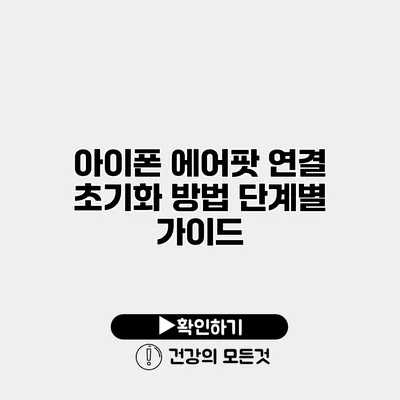아이폰 에어팟 연결 초기화 방법 단계별 가이드
에어팟을 사용하다 보면 종종 연결 문제가 발생하기도 하죠. 이런 상황에서는 연결을 초기화하는 것이 해결의 첫걸음입니다. 이번 포스트에서는 아이폰 에어팟 연결 초기화 방법을 단계별로 자세히 설명해 드릴게요. 이 글을 통해 연결 초기화가 얼마나 간단한지, 그리고 어떤 방법으로 솔루션을 찾을 수 있는지 이해할 수 있을 거예요.
✅ 에어팟 프로 2세대 초기화를 통해 연결 문제를 쉽게 해결하세요.
에어팟 연결 초기화란?
에어팟 연결 초기화란, 에어팟을 아이폰 또는 다른 블루투스 기기와의 연결을 끊고, 다시 연결할 수 있도록 동기화되는 과정을 말해요. 이는 소프트웨어 오류로 인해 발생하는 연결 문제를 해결할 수 있는 유용한 방법입니다.
언제 초기화해야 할까?
에어팟을 초기화해야 하는 경우는 다음과 같아요:
- 음질이 불안정하거나 끊기는 경우
- 연결이 자주 끊기는 경우
- 에어팟이 아이폰에 인식되지 않는 경우
✅ 아이피타임 공유기 초기화 방법을 쉽게 배워보세요.
에어팟 초기화 방법 단계별 가이드
1단계: 에어팟 충전 케이스 준비하기
처음으로 할 일은 에어팟을 충전 케이스에 넣고, 뚜껑을 열어주는 거예요. 이렇게 하면 에어팟이 케이스에 있는 동안에도 연결이 유지됩니다.
2단계: 아이폰 블루투스 설정 접근하기
다음으로 아이폰의 설정에 들어가서 “블루투스”를 선택해 주세요. “블루투스” 메뉴에서 에어팟을 찾아서 선택합니다.
3단계: 에어팟 연결 해제하기
에어팟 옆에 있는 ⓘ 아이콘을 누르면 “이 기기 삭제” 옵션이 나타나요. 이를 선택하여 에어팟과의 연결을 해제해 주세요.
4단계: 에어팟 초기화하기
에어팟 연결 해제가 완료되면, 에어팟의 뒷면에 있는 설정 버튼을 약 15초간 눌러주세요. 이 버튼은 에어팟의 상태 표시등이 깜빡이기 시작할 때까지 누르고 있어야 해요. 상태 표시등이 백색으로 깜빡이면 초기화가 완료된 것입니다.
5단계: 다시 연결하기
이제 아이폰의 블루투스 설정으로 돌아가서 다시 에어팟을 찾고 연결해 주세요. 정상적으로 연결되면 블루투스 설정에서 에어팟의 이름이 표시되어야 해요.
✅ 아이폰과 에어팟을 완벽하게 연결하는 방법을 알아보세요!
초기화 후 해결되는 문제
| 문제 | 초기화 후 해결 |
|---|---|
| 음질 불안정 | 초기화로 소프트웨어 오류 해결 |
| 잦은 연결 끊김 | 새로운 연결 방식으로 안정성 향상 |
| 인식 불가 | 장치와 재연결하여 인식 문제 해결 |
✅ 어린이 안전 통학버스 점검 사항을 지금 바로 알아보세요.
추가 점검 사항
에어팟 초기화 후에도 문제가 지속된다면 다음 사항을 점검해 보세요:
- 아이폰의 iOS 업데이트 확인하기
- 다른 블루투스 기기와 충돌 여부 점검하기
- 에어팟의 배터리 상태 확인하기
결론
아이폰 에어팟의 연결 문제는 초기화를 통해 간단하게 해결할 수 있어요. 에어팟 연결 초기화 방법을 숙지하고 있어야 문제 발생 시 신속하게 대처할 수 있답니다. 이렇게 하면 음악 감상이나 통화 시도 즐거움을 유지할 수 있으니 꼭 시도해 보세요!
지금 바로 에어팟을 초기화하고, 최상의 사운드를 경험해보세요! 보험처럼 꼭 알아두면 좋은 팁이니, 이 방법을 통해 더 나은 활용을 하시길 바랍니다.
자주 묻는 질문 Q&A
Q1: 에어팟 연결 초기화란 무엇인가요?
A1: 에어팟 연결 초기화란, 에어팟을 아이폰 또는 다른 블루투스 기기와의 연결을 끊고 다시 연결할 수 있도록 동기화하는 과정을 말합니다.
Q2: 언제 에어팟을 초기화해야 하나요?
A2: 에어팟을 초기화해야 할 경우는 음질이 불안정하거나 끊기거나, 연결이 자주 끊기거나, 아이폰에 인식되지 않을 때입니다.
Q3: 에어팟 초기화 방법은 무엇인가요?
A3: 에어팟을 충전 케이스에 넣고 뚜껑을 연 후, 아이폰의 블루투스 설정에서 연결을 해제하고, 에어팟 뒷면의 버튼을 15초간 눌러 초기화한 후 다시 연결하면 됩니다.